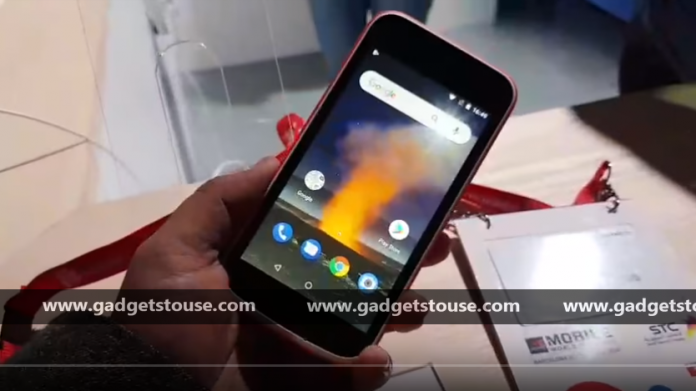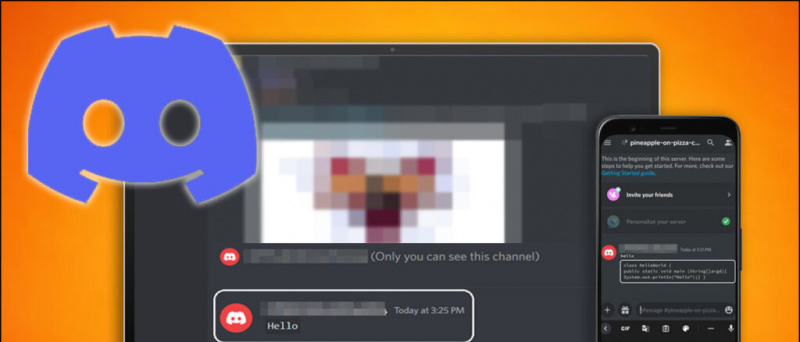Wir erleben eine seltsame Art und Weise, wie Smartphones von Tag zu Tag intelligenter werden. Jeder OEM ist bemüht, die beste und einzigartigste Benutzererfahrung auf seinen Smartphones zu bieten. Einige von ihnen treffen ins Schwarze und einige verfehlen die Marke. Ehre ist einer dieser chinesischen OEMs, die in letzter Zeit einen vielversprechenden Einstieg in den indischen Markt geschafft haben. Es wurden immer einige oder andere einzigartige Angebote und intelligente Funktionen entwickelt, um eine bessere Benutzererfahrung zu bieten.
[stbpro id = ”alert”] (Lesen Sie auch: Huawei Honor 7 Vollständiger Test, Unboxing, Gaming und Kamera-Urteil ) [/ stbpro]

Ehre 7 Im Lieferumfang ist ein makelloser Fingerabdrucksensor enthalten, der nicht nur das Telefon entsperrt. Es verfügt auch über eine Smart Key , was sich wie eine Spielerei anhört, aber sicherlich ein paar zusätzliche Klicks und Zeit spart. Hier finden Sie alles, was Sie über den ausgefallenen Fingerabdrucksensor und den neuen Smart Key wissen müssen.
Was ist neu im Fingerabdrucksensor von Honor 7?
Wir haben heutzutage gesehen, dass Fingerabdrucksensoren in vielen Geräten eingebaut sind. Meistens können alle das Telefon entsperren oder für Einkäufe im App Store oder Play Store verwendet werden. Honor 7 bietet mit seinem Fingerabdrucksensor benutzerfreundliche Gesten.
Ehre 7 Fingerabdruck-ID-Gesten
- Einmaliges Tippen auf dem Fingerabdruck, um zur vorherigen Ansicht zurückzukehren.
- Berühren und halten um direkt zum Startbildschirm zu gelangen (von Apps)
- Berühren und halten um ein Foto oder Video aufzunehmen (vom Sucherbildschirm der Kamera)
- Berühren und halten Anruf entgegennehmen (eingehender Anruf)
- Berühren und halten um den Alarm zu stoppen, wenn er ausgelöst wird.
- Rutsche nach oben - Sie gelangen zum Bildschirm mit den letzten Apps.
- Herunterrutschen - Das Benachrichtigungsfeld wird angezeigt. Sie können zweimal tippen, um die Benachrichtigungen zu löschen, und nach oben schieben, um das Feld auszublenden.


Diese zeitsparenden Gesten können in den Einstellungen für die Fingerabdruck-ID aktiviert oder deaktiviert werden. Wenn Sie der Meinung sind, dass diese Gesten nur mit dem registrierten Fingerabdruck verwendet werden können, liegen Sie völlig falsch. Sie können die Gesten auch mit den nicht erkannten Fingern verwenden.
Irritierende versehentliche Berührungen
Zweifellos sind diese Gesten ziemlich nützlich, wenn Sie sich an sie gewöhnen, aber etwas, das ich beim Verwenden des Telefons als irritierend empfand, waren die unbeabsichtigten Berührungen, die bei Personen häufig auftreten, die mit dem Fingerabdrucksensor auf der Rückseite nicht vertraut sind. Ich habe festgestellt, dass Apps während des Telefonierens mehrmals geschlossen wurden, um den letzten App-Bildschirm zu erreichen. Letztendlich musste ich mir des Sensors bewusst sein und die Funktionen später deaktivieren.
Huawei Honor 7 Smart Key
Das Honor 7 verfügt über eine spezielle Taste auf der linken Seite des Telefons, die als Smart Key bezeichnet wird. Es gibt drei Aktionen, mit denen Sie auf drei verschiedene Apps zugreifen können. Die drei Aktionen sind:


- drücken
- Double-Push
- Drücken und halten
In der Option Smart Key im Einstellungsmenü können Sie die Apps und Tools konfigurieren, die Sie einstellen möchten. Sie können aus einer der Apps oder Verknüpfungen auswählen, einschließlich Ultra-Schnappschuss, Sprachaufzeichnung, Taschenlampe und Screenshot.
Ich fand den Smart Key wirklich nützlich und er hilft den Benutzern definitiv. Sie können die Taschenlampe mit einem einzigen Tastendruck aufleuchten lassen, in weniger als einer Sekunde mit der Audioaufnahme beginnen oder einfach mit derselben Taste in Ihre Lieblings-App springen. Setzen Sie Ihre Prioritäten auf dem Smart Key und sparen Sie viel Zeit und Tippen.
Bluetooth auf Android zurücksetzenFacebook Kommentare



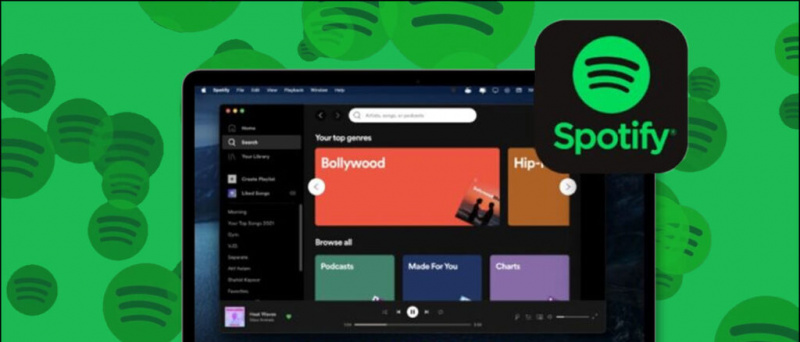

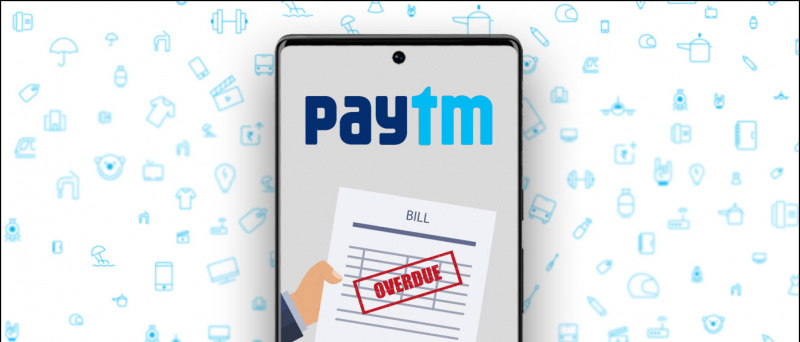
![LG Optimus L3 Dual-Fotogalerie und Kurzübersichtsvideo [MWC]](https://beepry.it/img/reviews/41/lg-optimus-l3-dual-photo-gallery.jpg)